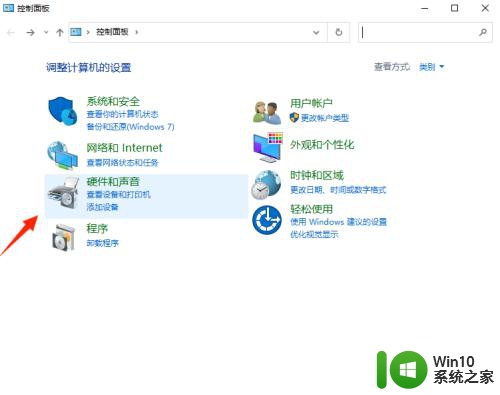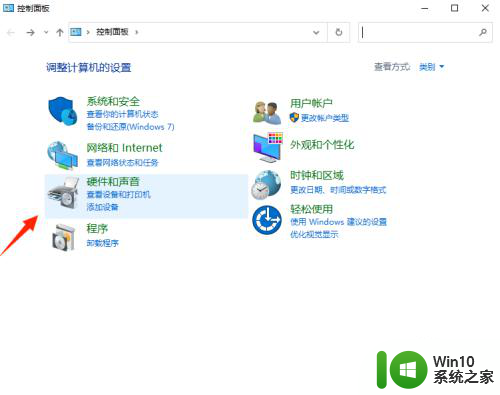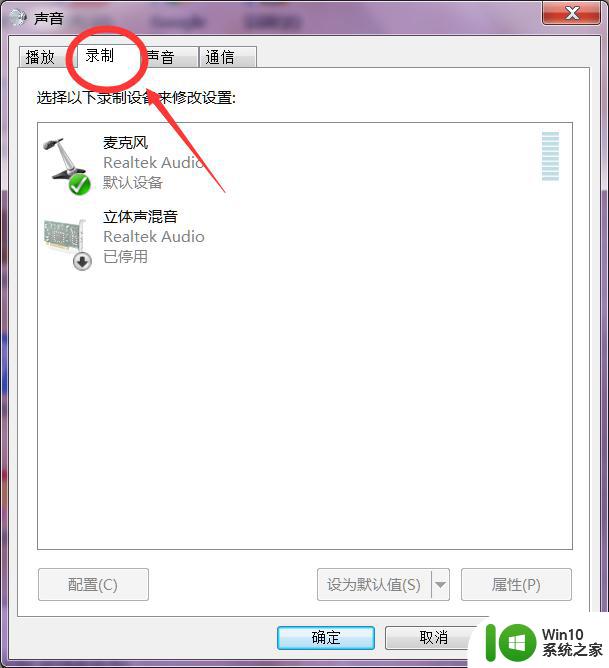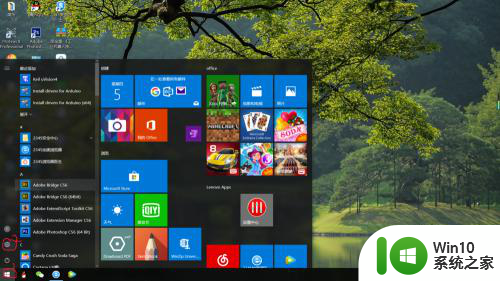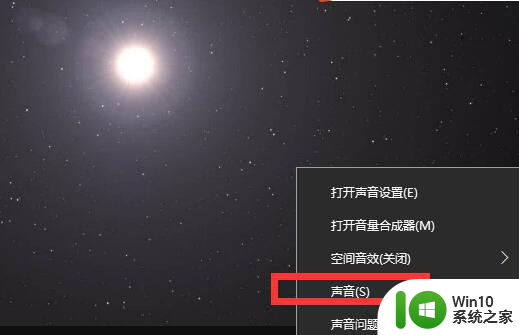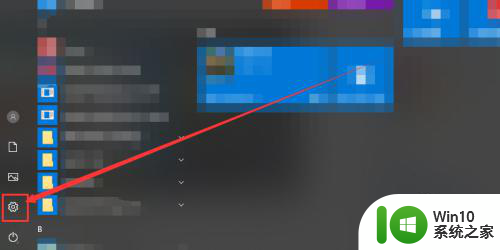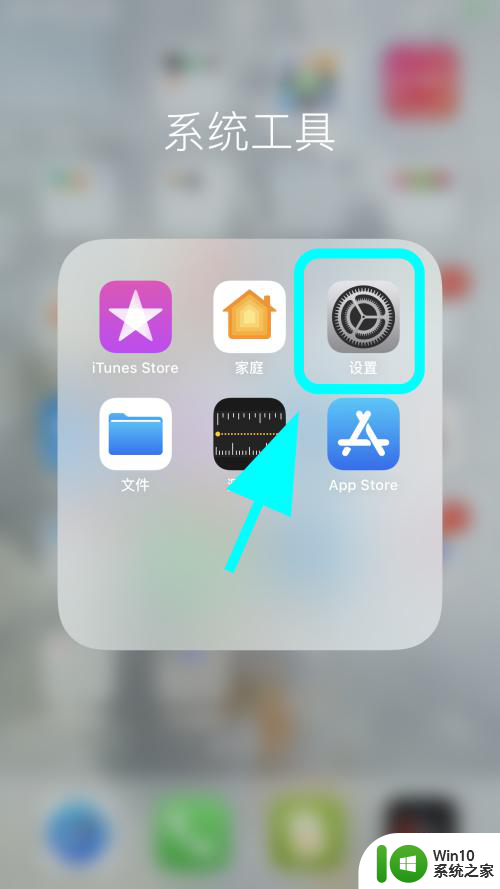win10专业版前面板耳机没声音怎么设置 win10系统前面板耳机插入没声音怎么解决
更新时间:2024-05-08 09:22:40作者:jiang
Win10专业版系统中,有时候会出现前面板耳机插入后没有声音的情况,这可能会让用户感到困扰,在遇到这种问题时,我们可以通过一些简单的设置来解决。接下来我们将介绍一些方法来解决Win10系统前面板耳机插入没有声音的情况。愿这些方法能够帮助您解决问题,让您能够愉快地享受音乐和视频。
具体方法:
1.首先找到“控制面板”并打开。找到“硬件和声音”点击进入。
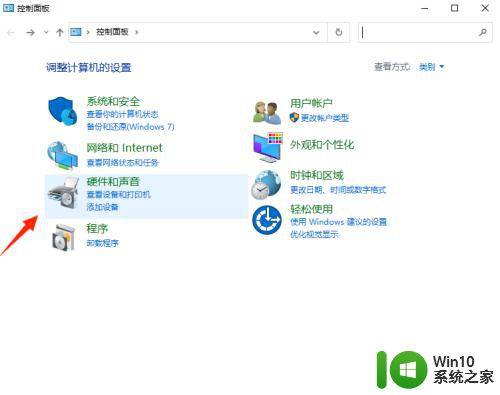
2.进入“硬件和声音”,在下方找到“Realtek高清音频控制器”点击进入并打开。
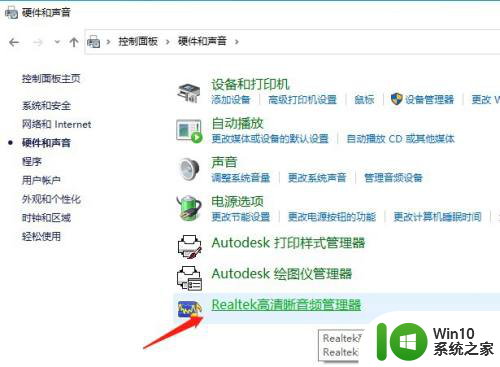
3.进入“Realtek高清音频控制器”界面。如下图所示
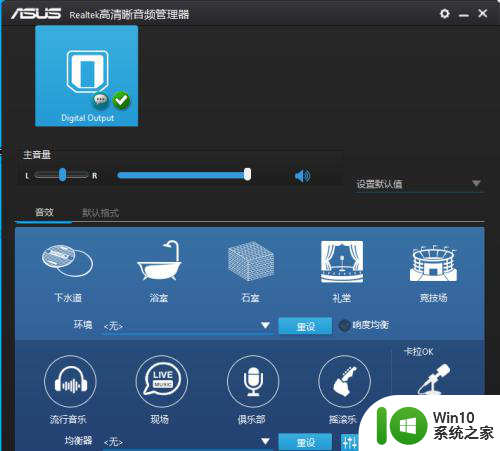
4.在“Realtek高清音频控制器”界面的右上角,右上方有一个小齿轮点击一下会弹出两个选项。我们点击“选项”进入。
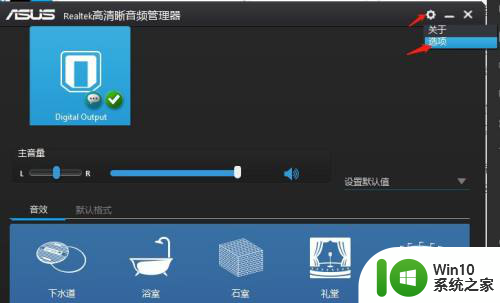
5.之后找到插孔设置,选择“AC97前面板”就可以听到声音了
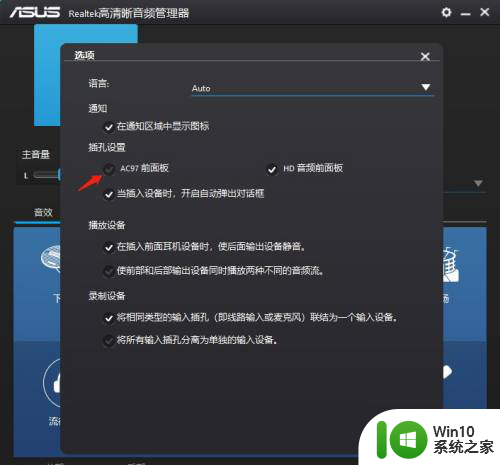
以上就是win10专业版前面板耳机没有声音怎么设置的全部内容,碰到同样情况的朋友们赶紧参照小编的方法来处理吧,希望能够对大家有所帮助。